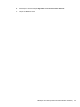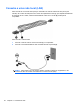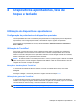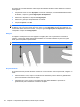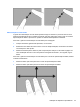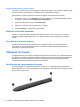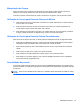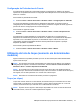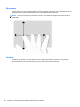HP EliteBook 2740p User Guide - Windows Vista
Table Of Contents
- Recursos
- Identificação de hardware
- Identificação das etiquetas
- Utilização do tablet
- Conexão em rede
- Utilização de dispositivos sem fio (somente em determinados modelos)
- Identificação de ícones de conexão sem fio e rede
- Utilização dos controles de comunicação sem fio
- Utilização do botão de conexão sem fio
- Utilização do software Wireless Assistant (somente em determinados modelos)
- Utilização do HP Connection Manager (somente em determinados modelos)
- Utilização dos controles do sistema operacional
- Utilização de uma WLAN
- Utilização do HP Mobile Broadband (somente em determinados modelos)
- Utilização de dispositivos Bluetooth sem fio (somente em determinados modelos)
- Solução de problemas de conexão sem fio
- Utilização do modem (somente em determinados modelos)
- Conexão a uma rede local (LAN)
- Utilização de dispositivos sem fio (somente em determinados modelos)
- Dispositivos apontadores, tela de toque e teclado
- Utilização de dispositivos apontadores
- Utilização da Caneta
- Utilização da tela de toque (somente em determinados modelos)
- Utilização do teclado
- Utilização dos HP Quick Launch Buttons
- Abertura do painel de controle do HP Quick Launch Buttons
- Utilização do HP QuickLook
- Utilização do HP QuickWeb
- Utilização do teclado numérico incorporado
- Multimídia
- Gerenciamento de energia
- Configuração de opções de energia
- Utilização de fonte de alimentação de CA externa
- Utilização de alimentação por bateria
- Localização de informações sobre a bateria em Ajuda e Suporte
- Utilização do Teste de bateria da HP
- Exibição da carga restante da bateria
- Inserção ou remoção da bateria
- Carregamento de uma bateria
- Maximização do tempo de descarregamento da bateria
- Gerenciamento de bateria fraca
- Identificação de bateria fraca
- Resolução de uma situação de bateria fraca
- Para solucionar uma condição de bateria fraca quando houver fonte externa de alimentação disponível
- Para solucionar uma condição de bateria fraca quando houver uma bateria carregada disponível
- Para solucionar uma condição de bateria fraca quando não houver uma fonte de alimentação disponível
- Para solucionar uma condição de bateria fraca quando o computador não puder sair da hibernação
- Calibração de uma bateria
- Economia de energia da bateria
- Armazenamento da bateria
- Descarte de uma bateria usada
- Substituição da bateria
- Teste de um adaptador de CA
- Desligamento do computador
- Unidades
- Dispositivos externos
- Cartões de mídia externos
- Módulos de memória
- Segurança
- Proteção do computador
- Uso de senhas
- Utilização dos recursos de segurança do utilitário de configuração do computador
- Utilização de software antivírus
- Utilização de software de firewall
- Instalação de atualizações críticas
- Utilização do ProtectTools Security Manager (somente em determinados modelos)
- Instalação de um cabo de segurança
- Atualizações de software
- Backup e recuperação
- Utilitário de configuração do computador
- MultiBoot
- Gerenciamento e impressão
- Orientações sobre limpeza
- Índice

Configuração de preferências do TouchPad
A rolagem, o pinçamento e a movimentação vêm ativados de fábrica. Seu computador também pode
oferecer suporte a outros gestos do TouchPad que vêm desativados de fábrica.
Para desativar ou reativar gestos do TouchPad ou explorar outros gestos do TouchPad:
1. Clique duas vezes no ícone Synaptics na área de notificação, na extremidade direita da barra
de tarefas, e clique na guia Configurações do Dispositivo.
2. Selecione o dispositivo e clique em Configurações.
3. Selecione o gesto que você quer desativar ou reativar.
4. Clique em Aplicar e, em seguida, clique em OK.
Utilização do bastão apontador
Pressione o bastão apontador na direção desejada para mover o cursor na tela. Use os botões
esquerdo e direito do bastão apontador como usaria os botões direito e esquerdo de um mouse
externo.
Conexão de um mouse externo
É possível conectar um mouse USB externo ao computador usando uma das portas USB no
computador. O mouse USB também pode ser conectado ao sistema através das portas de um
dispositivo de acoplamento opcional.
Utilização da Caneta
É possível escrever com a caneta em programas específicos para caneta como o Painel de Entrada
do Tablet PC, em todos os aplicativos do Microsoft Office e na maioria dos programas e utilitários do
Windows. As informações escritas na tela com a caneta podem ser arquivadas, pesquisadas e
compartilhadas entre a maioria dos programas do Windows.
Identificação de componentes da caneta
A caneta interage com o Tablet PC sempre que a ponta (1) ou o apagador (3) da caneta estiver a
aproximadamente 1,27 cm (0,5 polegadas) da tela. O botão da caneta (2) emula as funções do botão
direito de um mouse externo.
44 Capítulo 4 Dispositivos apontadores, tela de toque e teclado